如何使用会声会影标题工具制作弹幕效果
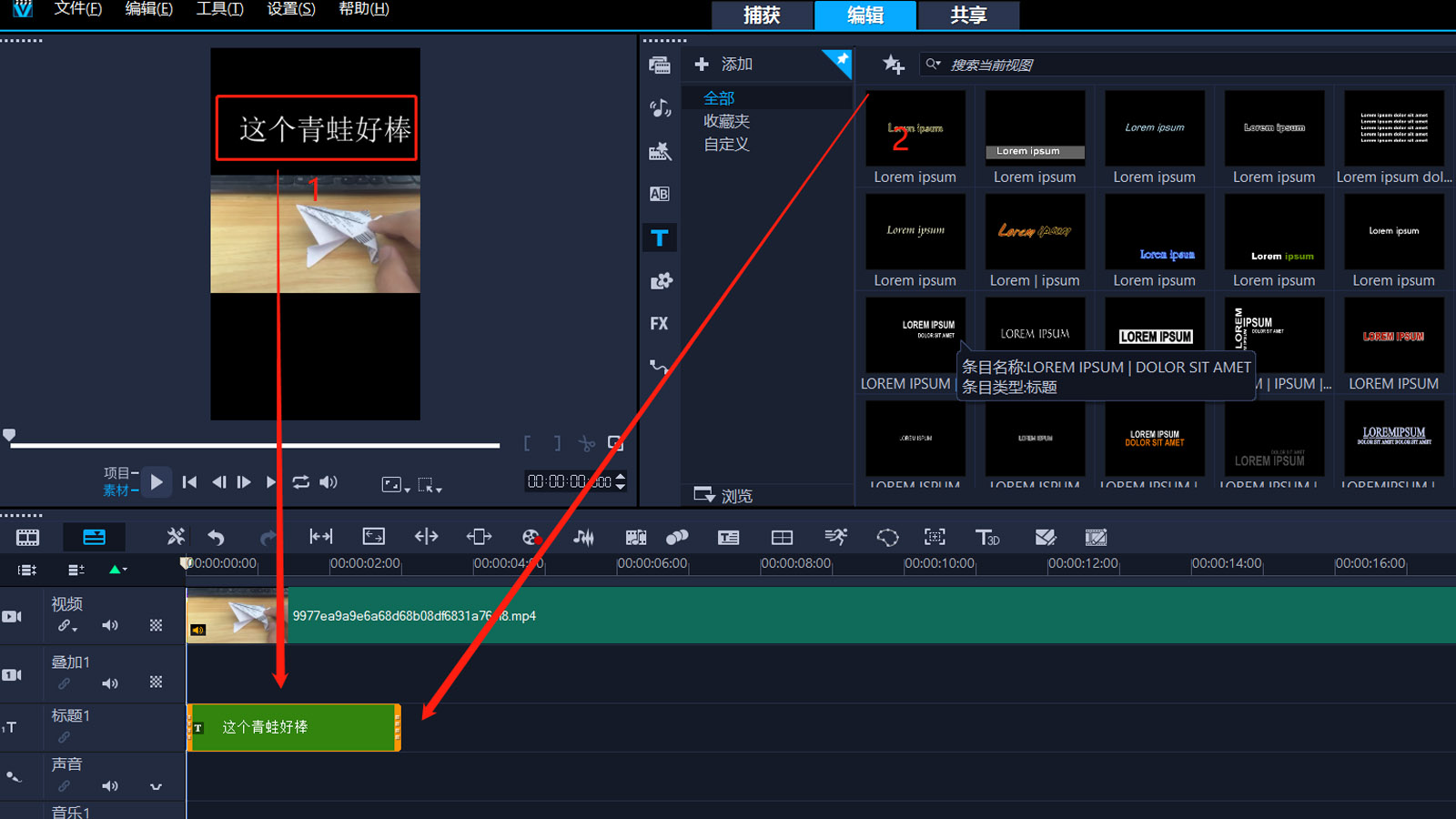
如何使用会声会影标题工具制作弹幕效果
关键词:会声会影
会声会影:souurl.cn/b5VKmS
视频弹幕是在视频播放时由观众发布的针对当前视频内容的观点,或是调侃。创作视频时,添加弹幕效果,可烘托气氛,以及引导观众对视频的理解。在会声会影“标题”工具设置标题的运动方向,便能实现弹幕效果。
下面就让我们来看看如何使用会声会影标题工具制作弹幕效果吧!
一、添加标题
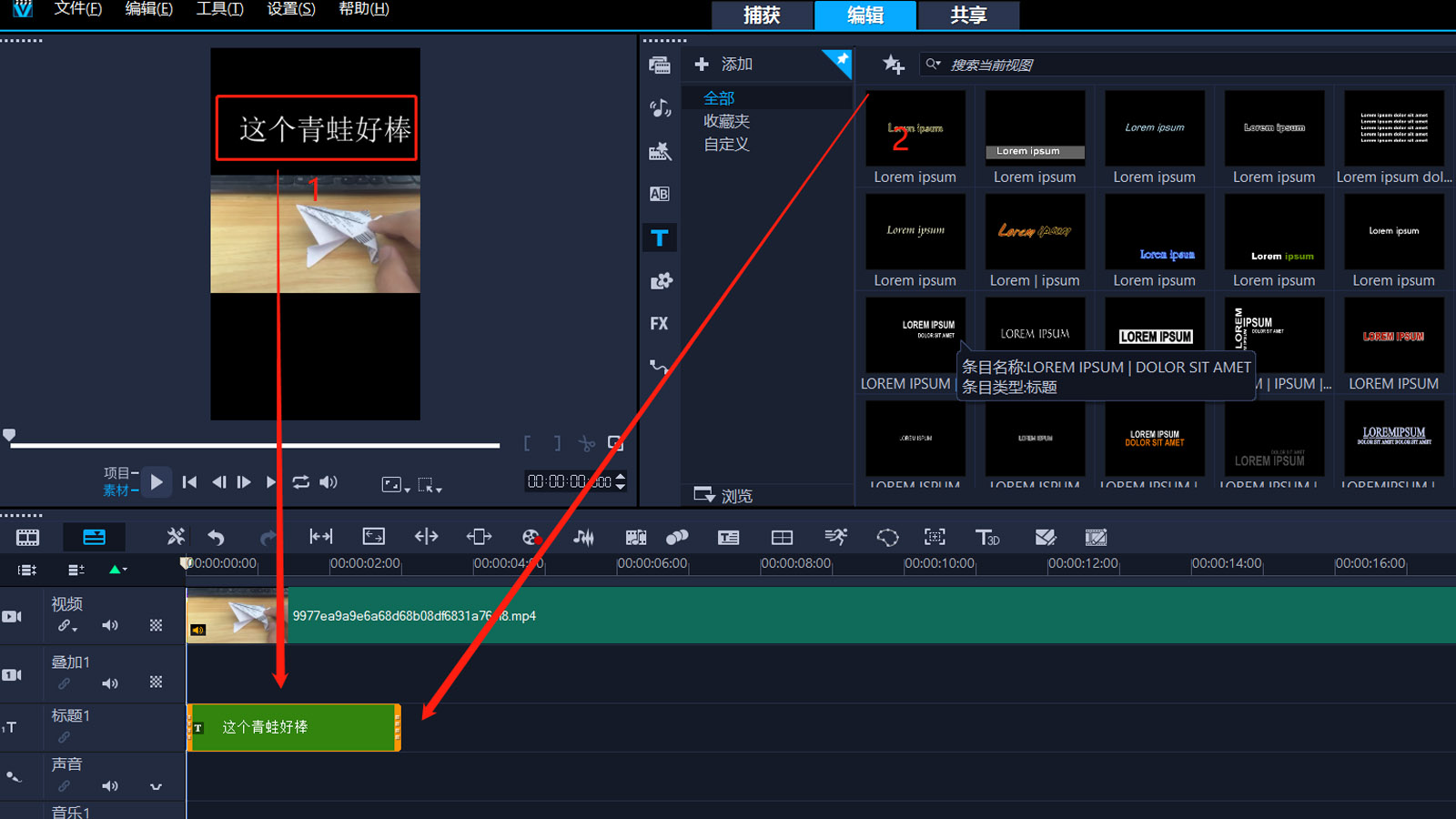
图 1:添加标题界面
首先,将会声会影资料库内的待添加效果的视频拖至时间轨道上。添加标题有两种方式,一是直接双击预览窗口中视频,输入文本内容,单击软件界面任意位置时间轴便会生成“标题条”。这种方式需要创作者自己添加“运动”效果。
另一种方式是,单击预览窗口侧边菜单“标题”,选择标题模板,根据模板效果将其拖拽至时间轴轨道上,再于预览窗口对文本内容进行编辑。
下面让我们来看看如何制作弹幕效果吧!
二、制作效果
如果有现成的弹幕模板,直接添加,修改文本内容即可。没有模板,自己也可制作。

图 2:编辑模板效果界面
双击轨道上的文字条,于预览窗口右侧区域重新编辑字体样式。单击“运动”,便能设置文本进入视频的方式、方向。于“进入、退出”位置分别选择“右进、左出”,并且于暂停位置设置“无暂停”,便能制作出弹幕效果(如图 3)。
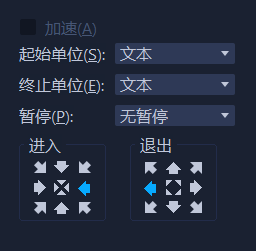
图 3:设置进入、退出界面
运动效果设置完毕,再添加相同效果的弹幕时,一个个制作比较麻烦,我们可以直接复制该“标题条”。
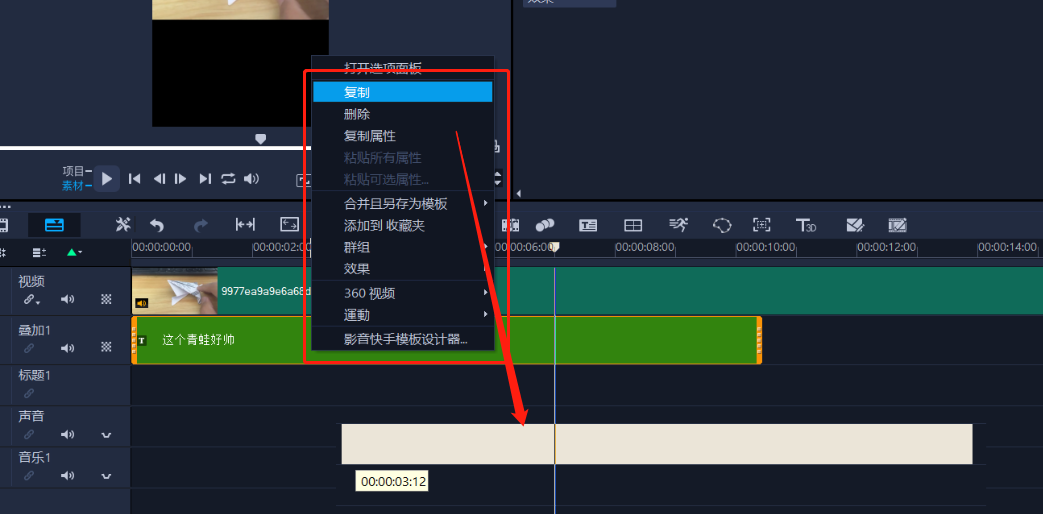
图 4:复制标题条界面
右键会声会影编辑轨道上“标题条”,单击下拉菜单“复制”,再于时间轴合适位置单击一下鼠标,便添加成功,再修改文本内容及位置即可。

图 5:效果展示界面(GIF)
使用会声会影制作弹幕效果,重点在于重新编辑“标题”模板内的“运动”方向。制作完效果后,只需复制“标题条”,然后再修改文本信息便能制作更多相同效果的弹幕。
更多有关会声会影实用技巧,请持续关注会声会影中文官网!












评论